3年の4つの強力なコンバーターでWebMをMP2023に変換する方法
 更新者 リサ・オウ / 19年2021月16日30:XNUMX
更新者 リサ・オウ / 19年2021月16日30:XNUMX音楽は人気のあるタイプのエンターテインメントであり、デバイスに頻繁に保存され、さまざまなファイル形式で保存される場合があります。 さらに重要なことに、音楽を聴くのが好きなら、おそらくWebMファイル形式に出くわしたことでしょう。 これは、HTML5ビデオおよびオーディオコンポーネントを提供するオーディオビジュアルメディアファイル形式です。 ただし、ほとんどのポータブルデバイスはWebMビデオを再生できません。 その結果、ファイル変換の需要が高まっています。 この記事では、さまざまなコンバーターと手法を使用してWebMをMP3に変換する方法を示します。
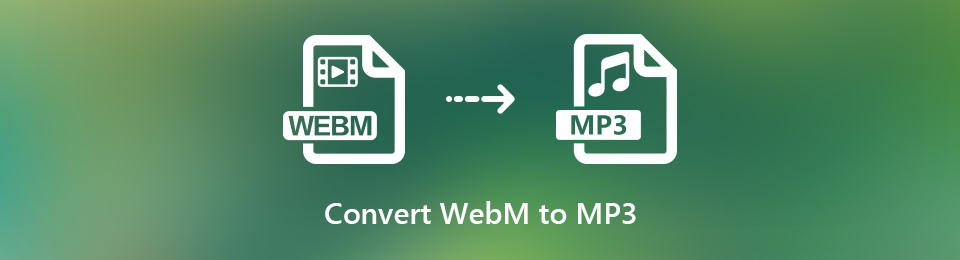

ガイド一覧
1.WebMをMP3に変換する必要がある理由
選択できる形式はいくつかあり、理想的な形式を選択するのは難しい場合があります。 .WEBMを他の形式ではなくMP3に変換する必要がある理由がまだわからない場合は、どれが最適かを判断するためのいくつかの手法があります。 この投稿では、読んで検討する必要のある最も重要な事実を紹介します。
- MP3は変換時に短いファイルサイズに圧縮されますが、再生中は元の音質が維持されます。
- MP3ファイル形式は、スマートフォンやその他のデバイスで保存および再生するのにかなり実用的で互換性があるため、ファイルをWebMからMP3に変換することは間違いなく有益です。
- WebMと比較すると、MP3への変換はデバイス上でほとんどスペースを取りません。 その場合は、MP3に変換することでスペースを最適化できます。
それが邪魔にならないように、プログラム、ソフトウェア、およびオンラインツールを使用してWebMをMP3に変換する方法を見てみましょう。
Video Converter Ultimateは、MPG / MPEGを高速かつ高出力の画像/音声品質でMP4に変換できる最高のビデオおよびオーディオ変換ソフトウェアです。
- MPG、MP4、MOV、AVI、FLV、MP3などのビデオ/オーディオを変換します。
- 1080p / 720p HDおよび4K UHDビデオ変換をサポートします。
- トリム、クロップ、回転、エフェクト、強化、3Dなどの強力な編集機能。
2.WebMをMP3に変換する方法
FoneLab Video ConverterUltimateでWebMをMP3に変換する方法
FoneLabビデオコンバータUltimate は強力なコンバーターであり、コンテンツの全体的な品質を向上させるのに役立つオールインワンソフトウェアです。 それとは別に、それはまたあなたがスムーズにそして楽にあなたの仕事をするのを助ける使いやすい、明確で柔軟なインターフェースを特徴とします。 そのユニークな機能の3つは、ビデオからお気に入りのBGMを抽出し、それをMP3、WMA、AAC、およびその他のファイル形式に変換する機能です。 私たちの状況では、WebMをMPXNUMXに変換するのに最適です。 また、迅速な変換速度、マルチフォーマットオプション、バッチ変換、幅広い互換性を提供し、高品質の出力を生成します。 最後に、WindowsとMacの両方のシステムにインストールできるため、ユーザーにとって魅力的です。
Video Converter Ultimateは、MPG / MPEGを高速かつ高出力の画像/音声品質でMP4に変換できる最高のビデオおよびオーディオ変換ソフトウェアです。
- MPG、MP4、MOV、AVI、FLV、MP3などのビデオ/オーディオを変換します。
- 1080p / 720p HDおよび4K UHDビデオ変換をサポートします。
- トリム、クロップ、回転、エフェクト、強化、3Dなどの強力な編集機能。
以下は、FoneLab Video ConverterUltimateを使用してWebMをMP3に変換するための重要な手順です。
ステップ 1FoneLab Video ConverterUltimateをダウンロードしてインストールします。 次に、ソフトウェアを起動して、その機能機能をナビゲートします。

ステップ 2WebMファイルをに追加またはドラッグします プラス記号(+) メイン画面のボタンをクリックするか、小さいボタンをクリックします ファイルを追加 右上隅のボタン。

ステップ 3追加またはドラッグした後 WebMの ファイルの場合、字幕の編集、トリミング、有効化など、下部セクションに他のオプションが表示されます。 この例では、右側の出力フォーマットパネルをクリックするだけです。 次に、 MP3.
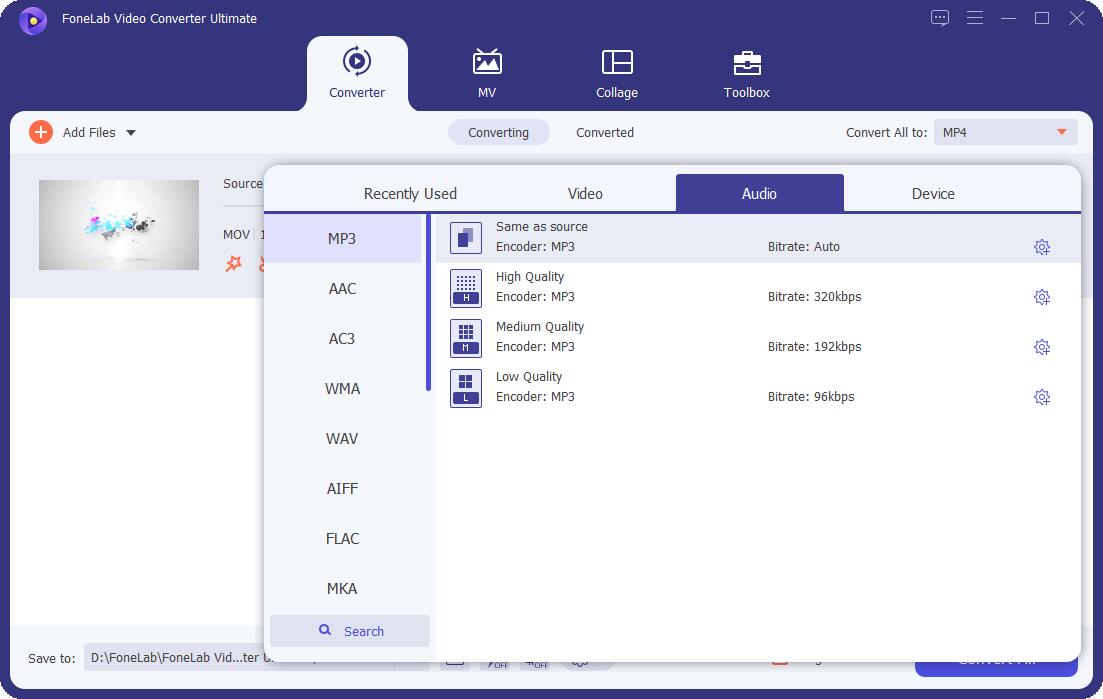
ステップ 4最後に、 すべて変換 ボタンをクリックすると、ファイルはデバイスで選択したフォルダに保存されます。
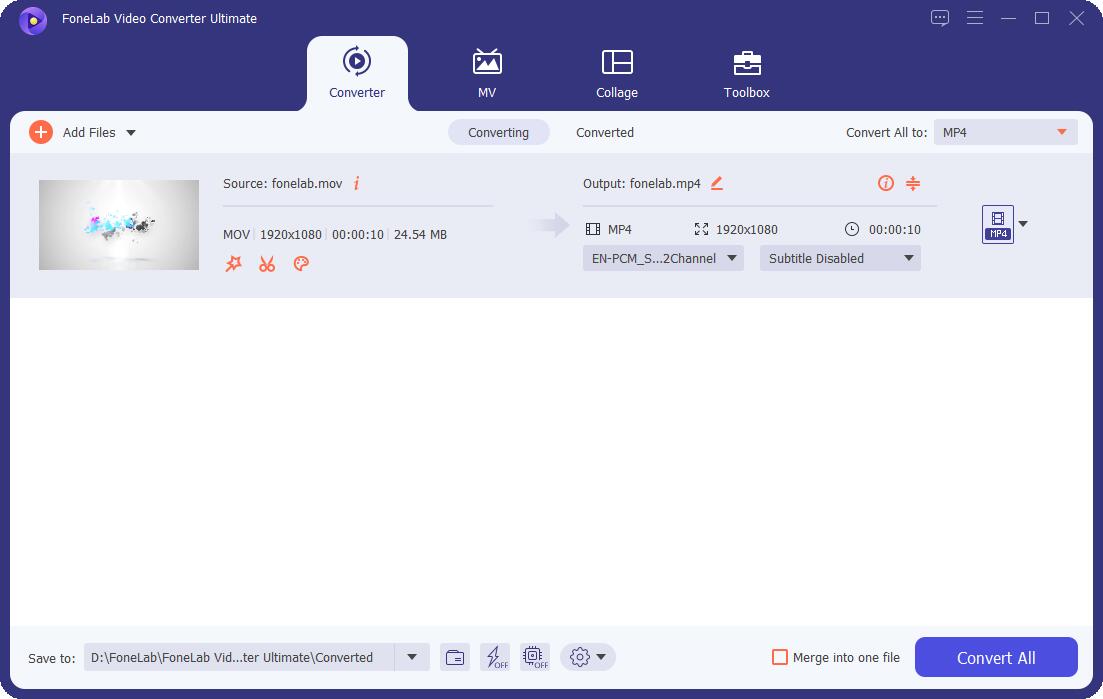
AdobePremiereでWebMをMP3に変換する方法
WebMをMP3に変換する別の方法を探している場合は、AdobePremiereが適しています。 これは、オーディオおよびビデオエフェクトをすばやく生成、追加、変更、およびさまざまな形式のビデオコンテンツをエクスポートするための、さまざまな編成機能を備えたプロフェッショナルなビデオ編集プログラムです。 このソフトウェアはビデオ編集において非常に高いレベルの強度を持っているため、主に経験豊富な編集者によって使用されます。そのため、このツールの利用は難しい場合があります。 これにより、次の手順を簡単に実行できるようになりました。
Adobe Premiereを使用してWebMをMP3に変換する手順:
ステップ 1Adobe Premiereを使用するには、まずコンピューターにダウンロードしてインストールし、次に開いてインターフェイスを確認します。
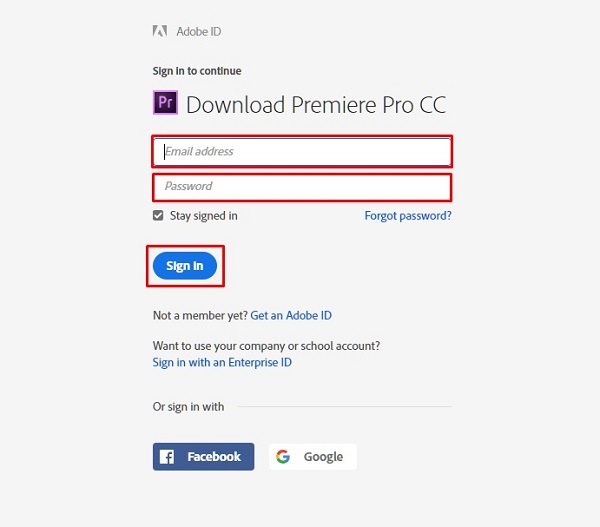
ステップ 2クリック File メイン画面の左上隅にあります。 次に、 ファイルのインポート ドロップダウンメニューから。 次に、 WebMの 変換するファイル、または単にタイムラインにドラッグアンドドロップします。 次に、完全にロードされるのを待ちます。

ステップ 3その後、に戻ります File パネル、選択 輸出、次にメディア。 プリセットのエクスポートウィンドウが開きます。

ステップ 4設定をエクスポート をクリックして MP3 または出力形式として。 その後、変換したファイルを保存するフォルダを見つけます。
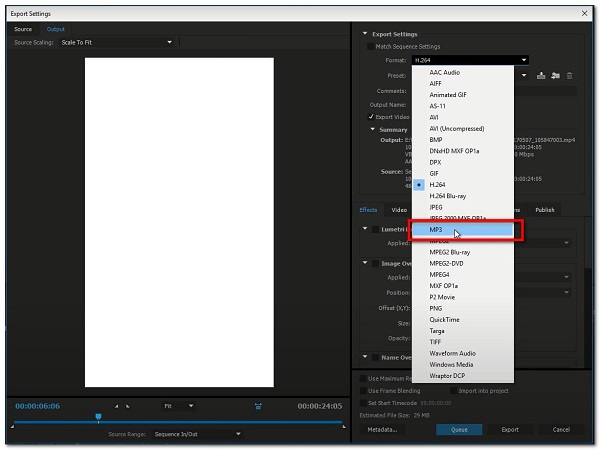
ステップ 5最後に、下部で、をクリックします 輸出 ボタン。 レンダリングが完了すると、デバイスで指定したフォルダーに保存されます。

VLC MediaPlayerでWebMをMP3に変換する方法
VLC Media Playerは、Windows、Mac OSX、およびLinuxでスムーズに動作する、無料で使用できるソフトウェアおよびオープンソースのクロスプラットフォームマルチメディアプレーヤーです。 また、さまざまなファイル形式との高レベルの互換性を提供し、スクリーンショットやビデオソースからの抜粋の作成などの他の機能を許可します。 それとは別に、WebMをMP3に変換するなどのファイル形式の変換にも使用できます。
VLC Media PlayerでWebMをMP3に変換する手順:
ステップ 1VLC Media Playerをダウンロードして、コンピューターにインストールします。 次に、ソフトウェアを起動して、そのインターフェイスを確認します。

ステップ 2インターフェースで、をクリックします メディア パネル、その後 変換/保存.

ステップ 3戸外で メディア パネルをクリック 追加(+) WebMファイルを挿入します。

ステップ 4その後、 変換/保存 タブの下部にあるボタン。 次に、 プロフィール リストを選択 MP3 フォーマットとして。
ステップ 5 変換 ボックスで、MP3オーディオファイルを保存する場所と名前を参照して選択します。 次に、をクリックします 開始 変換プロセスを開始します。 完了したら、保存した場所からMP3ファイルにアクセスします。

WebMをMP3オンラインに変換する方法
急いでいて、アプリ、ツール、またはソフトウェアをダウンロードせずにWebMをMP3に変換したい場合は、オンラインコンバーターを使用するのが最善の方法です。 インターネット上にある変換ツールは、個人情報を必要としない限り、安全で安全に使用できます。 一方、オンラインコンバーターには、ファイルサイズとサポートされる形式に関して制限があります。 幸い、CloudConvertを使用すると、WebMをMP3に無料で変換できます。
CloudConvertでWebMをMP3に変換する手順:
ステップ 1cloudconvert.comにアクセスして、無料の変換ツールにアクセスします。 選択する WebMの インターフェイスからMP3に。
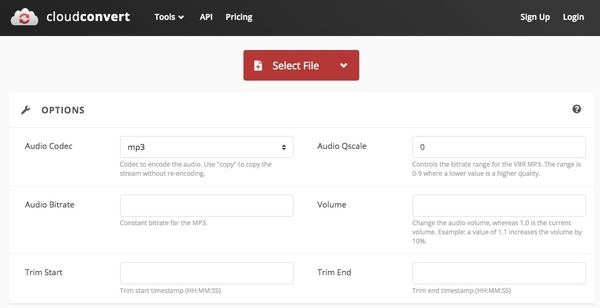
ステップ 2次に、をクリックしてファイルを選択します ファイルを選ぶ ボタンを押すか、追加にドラッグします 記号(+)

ステップ 3ファイルを挿入またはドラッグした後、[ 変換 ボタン。 レンダリングが終了したら、緑色をクリックします ダウンロード ボタンをクリックすると、ファイルが自動的にデバイスにダウンロードされます。
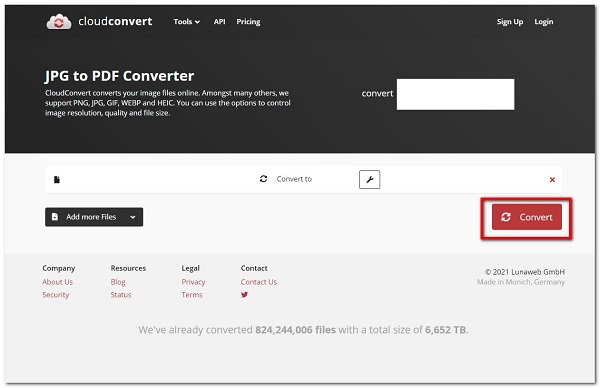
Video Converter Ultimateは、MPG / MPEGを高速かつ高出力の画像/音声品質でMP4に変換できる最高のビデオおよびオーディオ変換ソフトウェアです。
- MPG、MP4、MOV、AVI、FLV、MP3などのビデオ/オーディオを変換します。
- 1080p / 720p HDおよび4K UHDビデオ変換をサポートします。
- トリム、クロップ、回転、エフェクト、強化、3Dなどの強力な編集機能。
3つのWebMからMP4へのコンバーター間の実物大の比較チャート
| FoneLabビデオコンバータUltimate | Adobe Premiere | VLC Media Playerの | CloudConvert(オンラインコンバーター) | |
| 出力品質/ロスレス変換 | 高品質の出力 | 品質出力 | 品質出力 | 品質出力 |
| 変換プロセス速度 | 高速変換 | 遅いレンダリングプロセス | 遅いレンダリングプロセス | 遅いレンダリングプロセス |
| カスタマイズツールを使用 | 有り | 有り | 有り | 有り |
| プレビューを許可します | 有り | いいえ | いいえ | いいえ |
| バッチ変換をサポート | 有り | いいえ | いいえ | いいえ |
| 出力ファイルサイズ | 小さいファイル サイズ | 小さいファイル サイズ | 小さいファイル サイズ | 小さいファイル サイズ |
| サポートされているオペレーティングシステム | Windows、Mac OSX、およびLinux | Windows、Mac OSX、およびLinux | Windows、Mac OSX、およびLinux | Windows、Mac OSX、およびLinux |
4.WebMからMP3への変換に関するFAQ
1. MP3ファイル形式とは何ですか?
これは、MP1仕様に伴う複雑さを伴わずに、MPEG-2またはMPEG-3オーディオエンコードデータのエレメンタリストリームのみを含むファイルを頻繁に参照するオーディオ形式です。 また、最も広く使用され、サポートされているオーディオ形式です。
2.ビデオファイルをオーディオに変換すると、その品質に影響しますか?
ビデオファイルをオーディオファイル形式に変換しても、全体的な品質には影響しません。 また、ビデオのオーディオ品質にも影響しません。 むしろ、変換されるファイルのデータ形式にのみ影響します。
3. MP3に変換するのは良いですか?
はい、それはあなたが音楽を聴くことを楽しむならです。 他のオーディオ形式に変換するのではなく、MP3などのオーディオファイルに変換して、音楽の興味を探る必要があります。
Video Converter Ultimateは、MPG / MPEGを高速かつ高出力の画像/音声品質でMP4に変換できる最高のビデオおよびオーディオ変換ソフトウェアです。
- MPG、MP4、MOV、AVI、FLV、MP3などのビデオ/オーディオを変換します。
- 1080p / 720p HDおよび4K UHDビデオ変換をサポートします。
- トリム、クロップ、回転、エフェクト、強化、3Dなどの強力な編集機能。
結果として、上記の救済策はあなたを例外的な結果に導くのに十分なはずです。 変換タスクを実行するために複雑なツールは必要ありません。 あなたが今しなければならないのは、どのオプションがあなたに最適かを理解することです。 FoneLabビデオコンバータUltimate 変換タスクを完了するのに最適なソフトウェアであることが多くの人によって実証されています。
